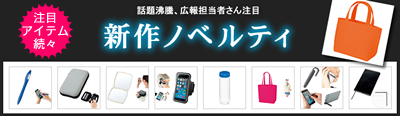販促レポート
2018/04/20 ワードプレス
WordPress小技:ログイン画面に二段階認証を設定する方法
企業サイトで収益を伸ばすならブログソフトのワードプレスが断然おすすめ。今回は、二段階認証が簡単にできるプラグイン「Google Authenticator」の設定方法をご紹介。不正ログインやサイト乗っ取りへの備えはもはや必須事項です。
二段階認証とはどんなもの?

二段階認証の仕組みをご存知ですか?
もちろん知っている!という方もいるとは思いますが、改めて解説いたします。二段階認証とは、「パスワードだけでなく、自身の携帯電話やアプリに届くコードを入力させて2段階式でアカウントを保護するセキュリティシステム」のことです。この方式であれば、たとえ第三者にパスワードを盗まれても、携帯端末に送られるコードまでは把握されないため、不正ログインなどの被害を防げます。
通信速度やIT技術が飛躍的に向上した近年、可能な組み合わせの数字でパスワードを総当り攻撃する「ブルートフォースアタック」が猛威を奮っています。例えば、「英字のみ6桁のパスワードでわずか37分」ほど、「英数字小/大文字区別なし6桁」の場合でもわずか5日で解読されてしまい、ハッキング、不正ログインが以前よりも容易になっている背景があります。
参照:ブルートフォースアタックとは?実験から分かる危険性と有効な4つの対策
特にWordPressは、このブルートフォースアタックに狙われるケースが多く、過去にも大規模なハッキング被害が何度も発生しています。入念なセキュリティ対策を行う必要があるのは言うまでもありません。
そこで今回ご紹介するのは、「Google Authenticator」というプラグインを使った二段階認証の設定方法。専門的な知識も不要で、簡単に設定が可能です。詳しい設定方法は以下で説明いたします。
ログイン画面に二段階認証を設定する方法
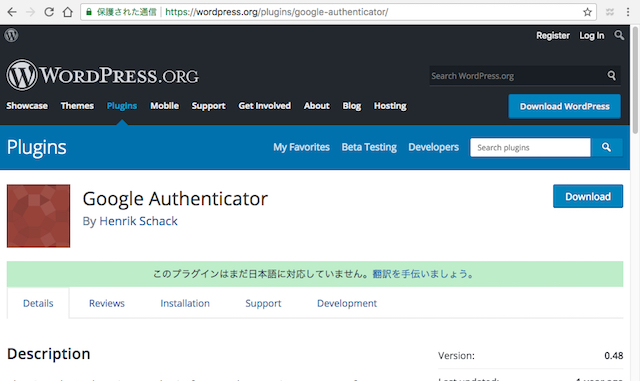
WordPressで「Google Authenticator」と検索してプラグインをインストールしましょう。また、スマホのアプリも必要になるので、あわせてダウンロードしておきましょう。iPhone版は「Google Authenticator」、Android版は「Google認証システム」と名称がそれぞれ異なるので、注意が必要です。
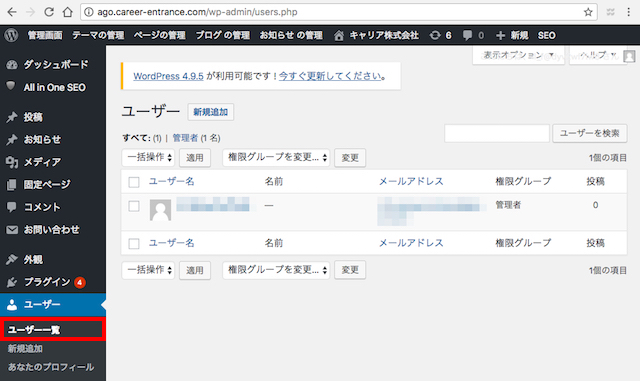
二段階認証の設定は、ユーザーごとにオンオフの設定を行うことができます。サイトの管理者・編集者が複数いる場合に非常に便利です。管理画面の[ユーザー]から[ユーザー一覧]と進み、任意のユーザーを選択。
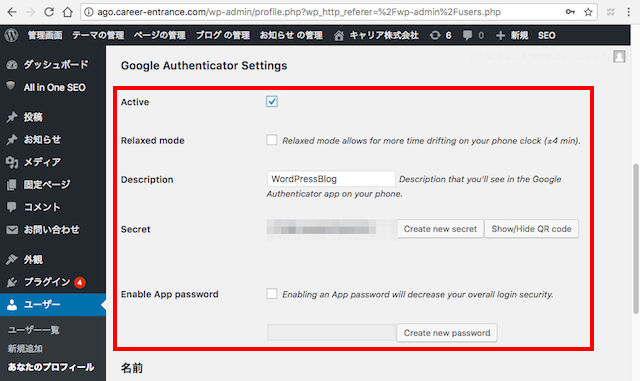
スクロールすると、[Google Authenticator Settings]の設定項目があるので、以下のように設定しましょう。
設定が全て完了したら、[プロフィールを更新]をクリックします。Activeにチェックを入れて設定を保存すると、二段階認証の設定がされてしまうので、もし複数の担当者で同一ユーザーを使っている場合は、注意が必要です。
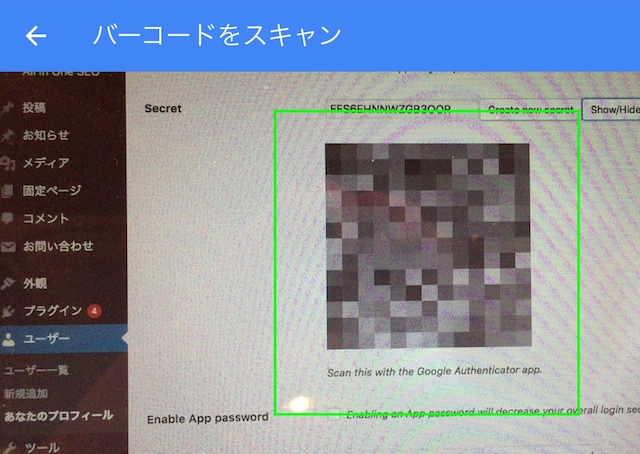
次に、スマホのアプリをインストール後、[設定を開始]をクリック。さきほどの [Show/Hide QR code]をクリックしてQRを表示させ、スマホアプリの [バーコードをスキャン]をクリックして読み込みます。
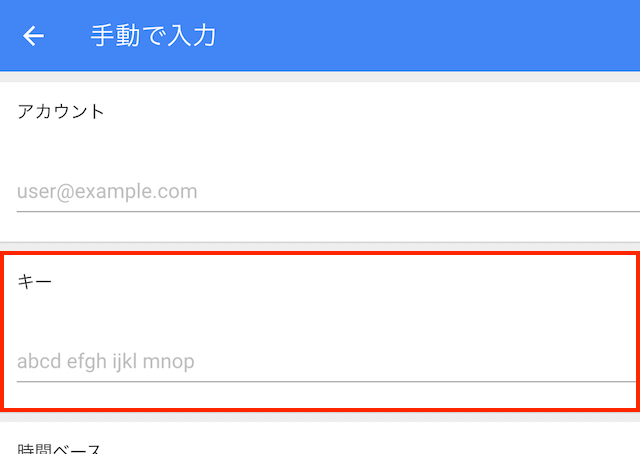
上手くスキャンができない場合は、[手動で入力]をクリックし、Secretの左側にかかれているコードを[キーの]部分に転記しましょう。[アカウント]には任意の名称を入力。
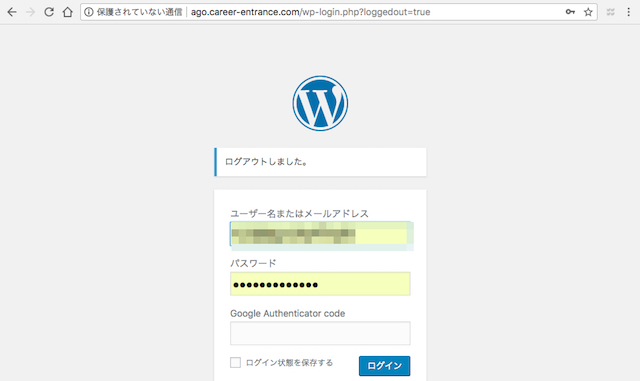
すると、このようにログイン画面に二段階認証を設定することができました。
いかがでしたか?
Google Authenticatorは簡単に二段階認証が設定できますが、スマホが壊れたり紛失したりした場合、ワンタイムパスワードを確認できず、ログインできなくなるという難点があります。そのため、QRコードをスクリーンショットしてパソコンに保存しておくか、複数端末にアプリをダウンロードしておきましょう。なお、サイト制作について最初からおさらいしたい場合は、バックナンバーをどうぞ。
<ライタープロフィール>

二段階認証の仕組みをご存知ですか?
もちろん知っている!という方もいるとは思いますが、改めて解説いたします。二段階認証とは、「パスワードだけでなく、自身の携帯電話やアプリに届くコードを入力させて2段階式でアカウントを保護するセキュリティシステム」のことです。この方式であれば、たとえ第三者にパスワードを盗まれても、携帯端末に送られるコードまでは把握されないため、不正ログインなどの被害を防げます。
通信速度やIT技術が飛躍的に向上した近年、可能な組み合わせの数字でパスワードを総当り攻撃する「ブルートフォースアタック」が猛威を奮っています。例えば、「英字のみ6桁のパスワードでわずか37分」ほど、「英数字小/大文字区別なし6桁」の場合でもわずか5日で解読されてしまい、ハッキング、不正ログインが以前よりも容易になっている背景があります。
参照:ブルートフォースアタックとは?実験から分かる危険性と有効な4つの対策
特にWordPressは、このブルートフォースアタックに狙われるケースが多く、過去にも大規模なハッキング被害が何度も発生しています。入念なセキュリティ対策を行う必要があるのは言うまでもありません。
そこで今回ご紹介するのは、「Google Authenticator」というプラグインを使った二段階認証の設定方法。専門的な知識も不要で、簡単に設定が可能です。詳しい設定方法は以下で説明いたします。
ログイン画面に二段階認証を設定する方法
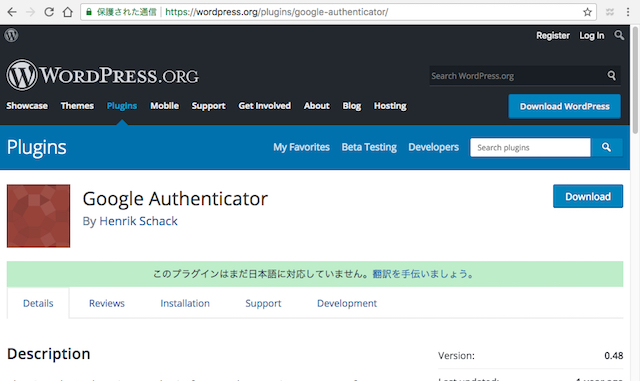
WordPressで「Google Authenticator」と検索してプラグインをインストールしましょう。また、スマホのアプリも必要になるので、あわせてダウンロードしておきましょう。iPhone版は「Google Authenticator」、Android版は「Google認証システム」と名称がそれぞれ異なるので、注意が必要です。
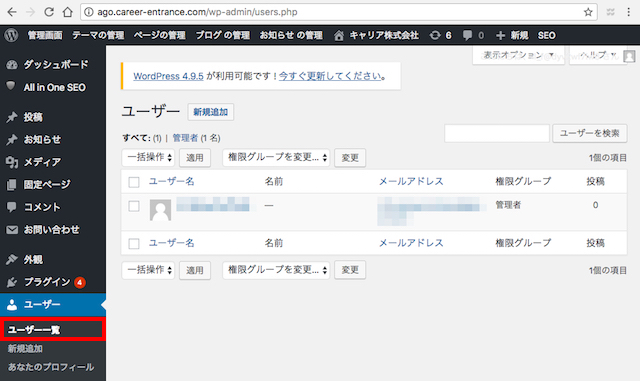
二段階認証の設定は、ユーザーごとにオンオフの設定を行うことができます。サイトの管理者・編集者が複数いる場合に非常に便利です。管理画面の[ユーザー]から[ユーザー一覧]と進み、任意のユーザーを選択。
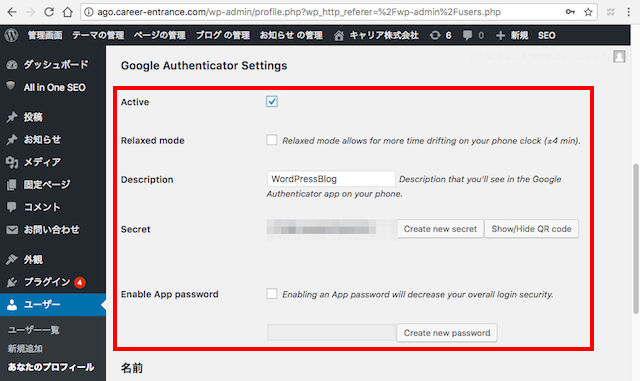
スクロールすると、[Google Authenticator Settings]の設定項目があるので、以下のように設定しましょう。
- Active
チェックを入れます。 - Relaxed mode
設定は任意。チェックを入れるとワンタイムパスワードの更新時間が4分延長されます。 - Description
設定は任意。スマホアプリに表示されるサイト名でスマホ側でも変更可能です。 - Secret
[Show/Hide QR code]をクリックします。QRコードがスキャンできない場合は左側のコードをメモしてください。 - Enable App password
特に設定必要なし。
設定が全て完了したら、[プロフィールを更新]をクリックします。Activeにチェックを入れて設定を保存すると、二段階認証の設定がされてしまうので、もし複数の担当者で同一ユーザーを使っている場合は、注意が必要です。
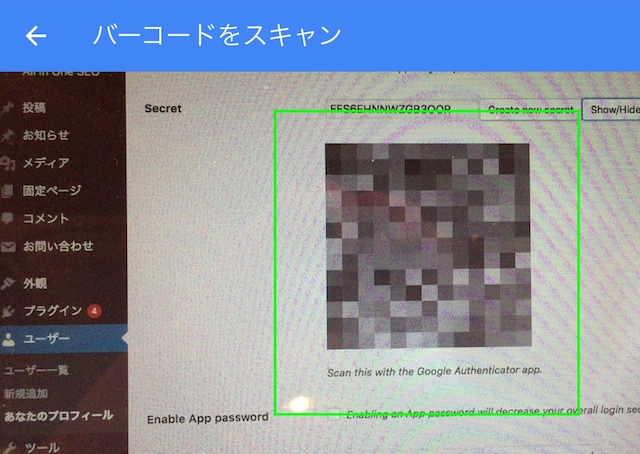
次に、スマホのアプリをインストール後、[設定を開始]をクリック。さきほどの [Show/Hide QR code]をクリックしてQRを表示させ、スマホアプリの [バーコードをスキャン]をクリックして読み込みます。
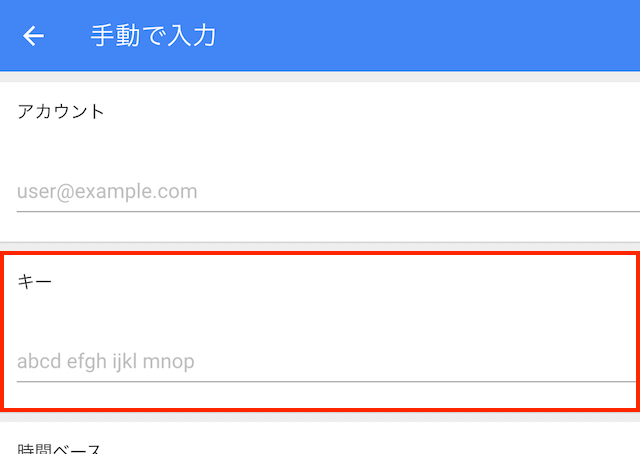
上手くスキャンができない場合は、[手動で入力]をクリックし、Secretの左側にかかれているコードを[キーの]部分に転記しましょう。[アカウント]には任意の名称を入力。
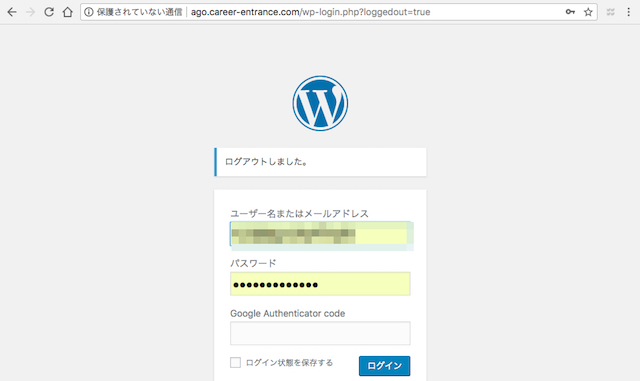
すると、このようにログイン画面に二段階認証を設定することができました。
いかがでしたか?
Google Authenticatorは簡単に二段階認証が設定できますが、スマホが壊れたり紛失したりした場合、ワンタイムパスワードを確認できず、ログインできなくなるという難点があります。そのため、QRコードをスクリーンショットしてパソコンに保存しておくか、複数端末にアプリをダウンロードしておきましょう。なお、サイト制作について最初からおさらいしたい場合は、バックナンバーをどうぞ。
<ライタープロフィール>
担当ライター:ryusuke
WordPressサイト制作/Web集客の専門家。大手広告代理店にて、百貨店や出版社のリスティング広告運用を担当。その後独立、広告代理店で培ったSEOやデータ分析の知見を活かし、個人メディアを運営する傍らフリーのコンテンツライターとして活動中。執筆テーマは、集客やマーケティングなどビジネス関連、グルメや音楽関連。
公式ブログ
公式フェイスブック
販促レポートは、特集記事や販売促進コラム、オフィスでの問題解決など、皆さんのビジネスに少しでも役立つ情報をお届け。編集長の弊社代表と様々な分野で活躍する若手ライター陣によって、2008年より地道に運営されております。
★このページを友達に伝えよう:
FOLLOW @pqnavi
LIKE @pqnavicom
このレポートに関連するノベルティ素材
|
定価: 卸値:198円 |
|
[文具セット] ずっと使えるPP筆箱 きらきらシャープペンキット 色柄指定不可 定価: 卸値:214円 |
|
<アウトレット売切廃盤> モバイルビジネスファイル A5 ブラック 定価: 卸値:1,550円 |
★関連エントリー:
- <WordPress> ワードプレスで企業サイト制作|リニューアル実践編
- <WordPress> ワードプレスで企業サイト制作|リニューアル基本編
- WordPress小技:ワードで書いた文章をそのまま投稿する方法
- WordPress小技:セキュリティ対策、管理画面への不正アクセスを防ぐ
- WordPress小技:特定の文章やURLを一括で置き換える方法
- WordPress小技:プラグインを使ってリンク切れをチェックする方法
- WordPress小技:プラグインを使って記事に目次を設置する方法
カテゴリ:<ワードプレス> の一覧
[お探しの検索ワードはコチラですか?]
スマホスタンド | クリアファイル | ステンレスタンブラー | ブックマーク | 干支 | 写真立て | グラス | インテリア雑貨
検索メニュー




![ノベルティ:[文具セット] ステーショナリーキット](/img/item/ThumbnailMT-30196.jpg)

![ノベルティ:[文具セット] ずっと使えるPP筆箱 きらきらシャープペンキット](/img/item/Thumbnail371S10.jpg)
![ノベルティ:[文具セット] ずっと使えるPP筆箱 きらきらシャープペンキットのレビュー](/img/ic_document.gif)